若该文为原创文章,转载请注明原文出处
本文章博客地址:https://hpzwl.blog.csdn.net/article/details/139869584
长沙红胖子Qt(长沙创微智科)博文大全:开发技术集合(包含Qt实用技术、树莓派、三维、OpenCV、OpenGL、ffmpeg、OSG、单片机、软硬结合等等)持续更新中...
硬件相关开发
上一篇:《硬件开发笔记(二十):AD21导入外部下载的元器件原理图库、封装库和3D模型》
下一篇:敬请期待...
前言
这是一个AD的一个强大的新功能,能招到元器件的原理图、3D模型还有价格厂家,但是不一定都有,有了也不一定有其3D模型。
ManufacturerPart Search
在设计工具中选择即用型元件
直接搜索,搜索到需要使用的元器件。在Altium Designer中,直接选中设备元件。无需使用第三方服务搜索零部件。
从一个面板访问各种元件
获取经IHS Markit®数据验证的庞大元件库。Manufacturer Part Search中的所有元件,从最简单的电阻器、电容器和电感器到高度复杂的IC,均来自一个单一真实来源。
放置所需零部件后即可开始设计
在Manufacturer Part Search面板中选中一个元件,并在项目中立即使用。直接将零部件放入设计,无需中间步骤。
使用步骤
步骤一:元器件库里面选择更多
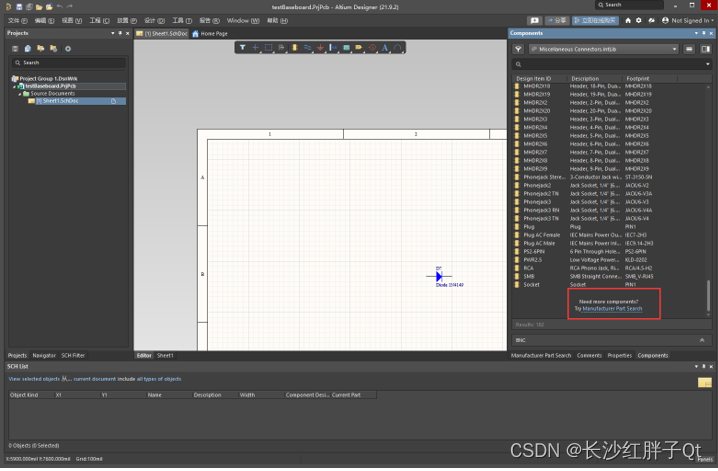
步骤二:搜索指定的元器件
元器件库tab页有搜索"AXK5F80337YG ",搜索下我们需要的接插件(注意:我们是没有添加任何元器件库的前提下):
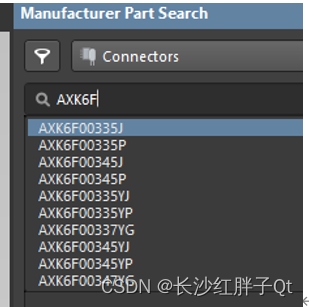
此功能必须联网才能使用,对于我们测试学习是够了,商ye的话估计就需要购买了,此功能还是比较便捷的。
以下是断网搜索:
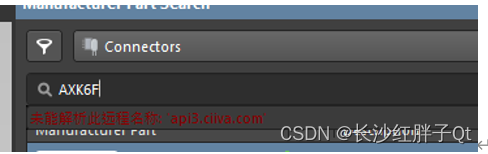
测试另外一个:
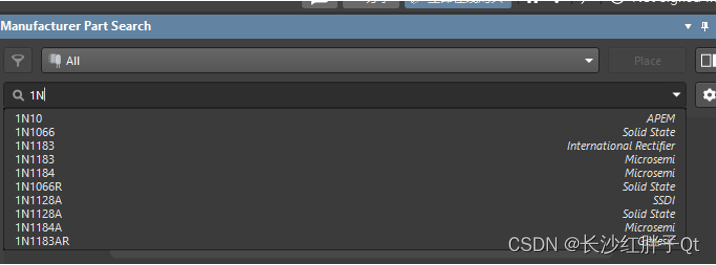
断网后:
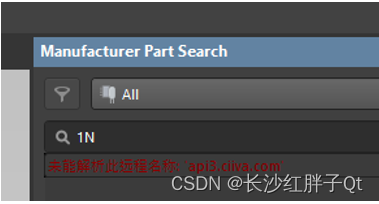
步骤三:放置搜索到的元器件
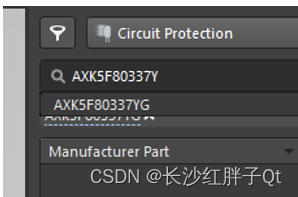
点进去AXK5F80337YG,没有,查看"入坑一":
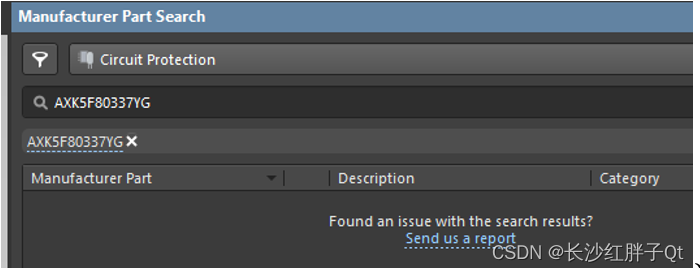
然后需要注册AD才能用,这里是用来学习,注册后自动登录再退出重进,则可以查看到元器件和其3D模型:
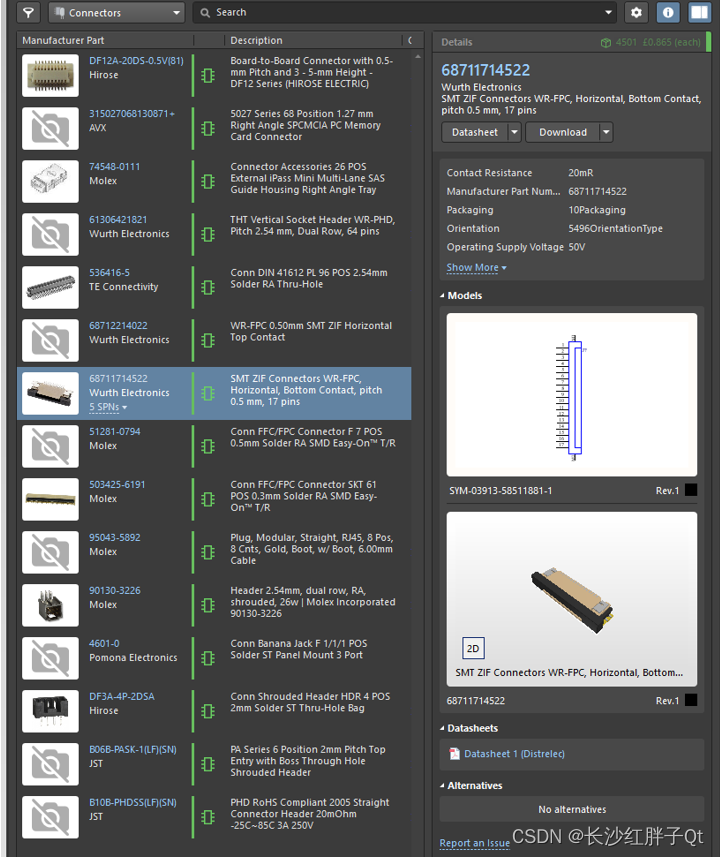
还是没有我们想要的:
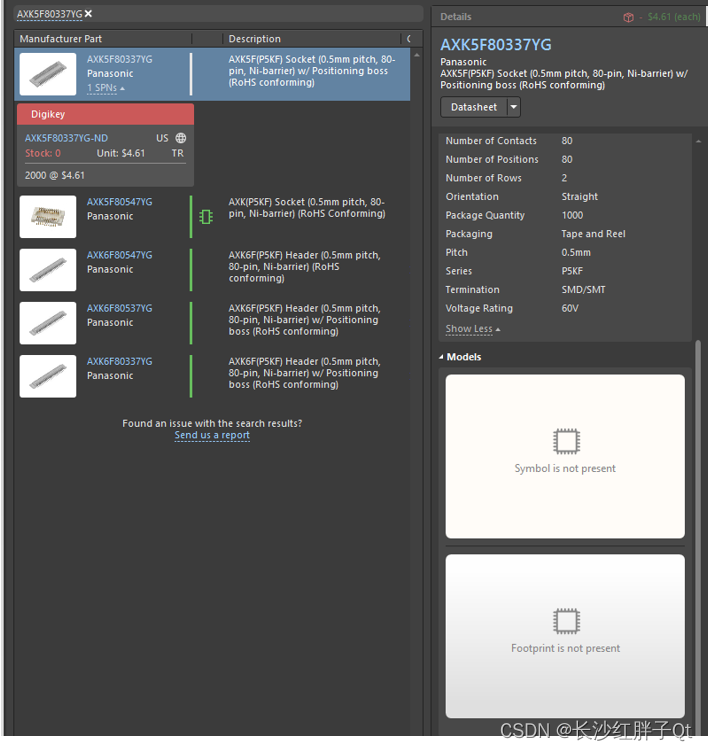
这里是没有原理图模型就不能放置:
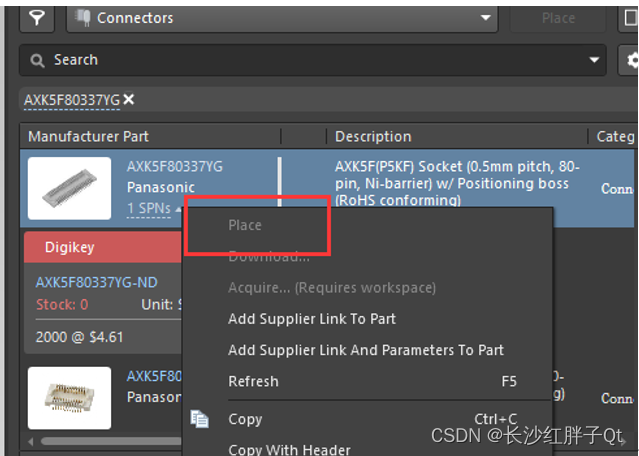
换一个有的:
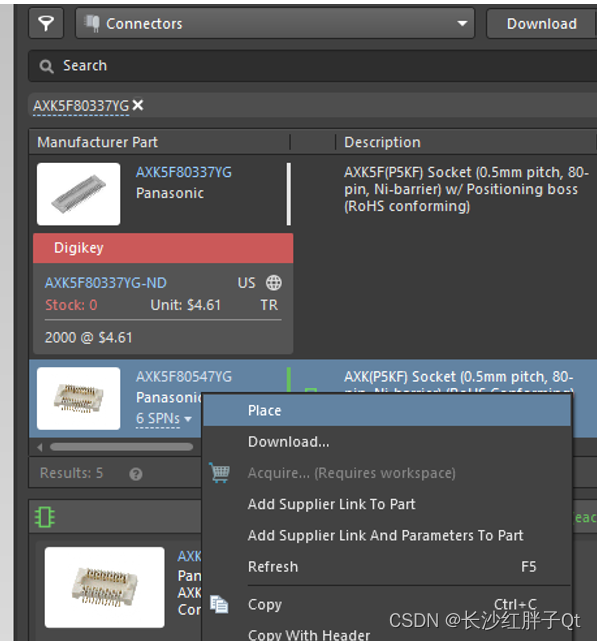
点击放置:
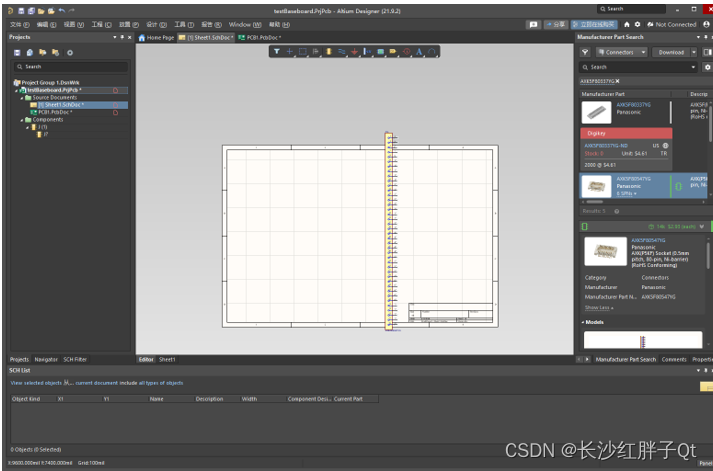
步骤四:原理图更新到PCB设计
先新建PCB,然后在原理图生成 更新到PCB,调整下把元器件移动到有效区域:

步骤五:查看三维效果

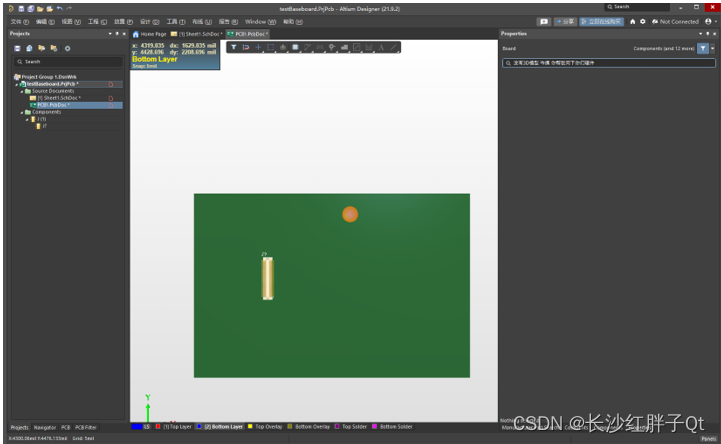
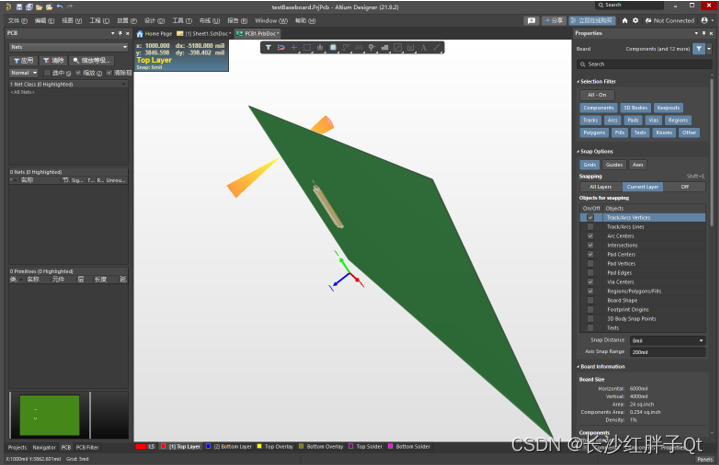
- 鼠标右键:拽托视角
- Shift+鼠标右键:shitf后会出现球体,以球体中心为中心,鼠标右键旋转
- 按键连续按v+b:以鼠标点为圆心横纵轴都翻转180°
- 数字0:数字0恢复垂直原始视角(其他数字1-9也有各自的功能,自行测试,记住自己几个常用的推算其他的就行的了)
入坑
入坑一:点进去能搜到元器件,但是没有
问题
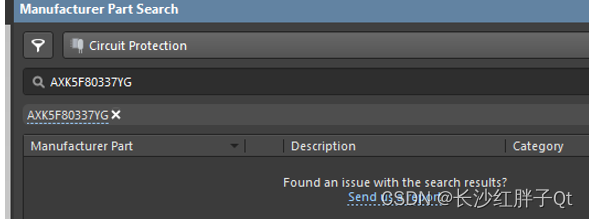
原因
搜索的时候选择的不是连接器或者all,不包含这个元器件型号,所以搜索不到。

解决
选择所有或者是连接器:
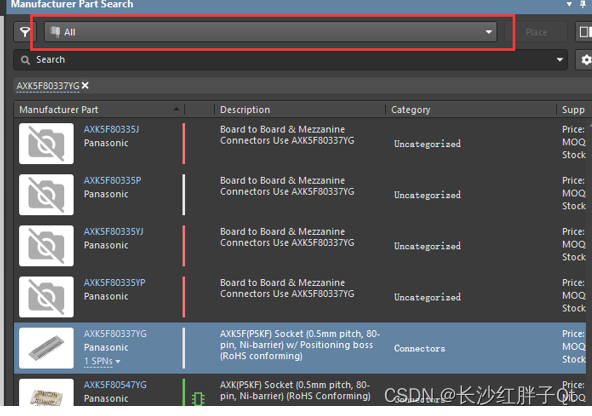
上一篇:《硬件开发笔记(二十):AD21导入外部下载的元器件原理图库、封装库和3D模型》
下一篇:敬请期待...
本文章博客地址:https://hpzwl.blog.csdn.net/article/details/139869584